Cara melihat detail tentang perangkat keras dan perangkat lunak PC Anda, menggunakan Informasi Sistem
Windows selalu dapat memberi tahu Anda hampir semua yang ingin Anda ketahui tentang komputer Anda: perangkat keras, perangkat lunak, driver, apa saja. Sistem Informasi(System Information) menempatkan semua informasi dengan rapi di ujung jari Anda. Mari kita lihat aplikasi Windows(Windows app) yang berguna ini dan apa yang dapat ditunjukkannya tentang komputer Anda, di semua versi Windows modern:
CATATAN:(NOTE:) Panduan ini berlaku untuk Windows 10 , Windows 8.1 dan Windows 7 .
Cara membuka Informasi Sistem
Di Windows(Windows) versi modern apa pun , Anda dapat menggunakan fungsi pencarian(search function) untuk menemukan dan membuka aplikasi Informasi Sistem(System Information) . Gunakan istilah pencarian " informasi sistem"(system information") atau msinfo32 dan klik/ketuk hasil dengan nama yang sama.

Untuk panduan lengkap tentang semua metode untuk membuka Informasi Sistem(System Information) , lihat 10 cara untuk memulai Informasi Sistem(System Information) di Windows (semua versi).
Apa yang ada di dalam Sistem Informasi(System Information)
Saat Informasi Sistem(System Information) terbuka, Anda akan melihat ringkasan sistem Anda yang mencakup hal-hal seperti Nama OS, Versi, Nama Sistem, Produsen Sistem(OS Name, Version, System Name, System Manufacturer) , dan seterusnya. Jika Anda membaca ringkasannya, Anda memahami dasar-dasar tentang komputer atau perangkat Windows(Windows computer or device) Anda . Di sebelah kiri, ada beberapa kategori. Setiap kategori di panel kiri(left pane) memiliki detail yang diperluas di sebelah kanan. Kategori utama adalah Sumber Daya Perangkat Keras(Hardware Resources) , Komponen,(Components,) dan Lingkungan Perangkat Lunak.(Software Environment.)

Untuk memperluas kategori dan melihat detailnya, klik dua kali atau ketuk dua kali pada namanya. Anda kemudian melihat beberapa subkategori. Mengklik nama mereka memuat informasi berguna di sisi kanan jendela aplikasi(app window) .
Cara menggunakan fitur Pencarian(Search feature) untuk menemukan informasi yang Anda inginkan, di dalam Informasi Sistem(System Information)
Di bagian bawah Informasi Sistem,(System Information,) ada kotak Temukan apa(Find what) , tempat Anda dapat mencari informasi tertentu. Jika kotak tidak ditampilkan, pilih " Sembunyikan Temukan(Hide Find) " di menu Edit atau tekan CTRL + F pada keyboard Anda. Anda dapat menyembunyikannya lagi menggunakan prosedur yang sama. Anda juga dapat menyembunyikan kotak pencarian(search box) dengan menekan tombol Tutup Temukan(Close Find) .

Misalnya, jika Anda ingin menemukan alamat IP (protokol internet) komputer Anda, ketikkan Alamat IP(IP Address) ke dalam kotak dan klik/ketuk Temukan(Find) . Dalam kasus khusus ini, Anda mungkin perlu menekan Temukan Berikutnya(Find Next) beberapa kali hingga koneksi jaringan(network connection) aktif ditemukan.

Coba fitur pencarian(search feature) menggunakan kata kunci yang Anda inginkan, untuk melihat cara kerjanya.
Cara melihat detail tentang perangkat keras, menggunakan Informasi Sistem(System Information)
Kategori Sumber Daya Perangkat Keras(Hardware Resources) penuh dengan detail teknis. Ini terutama dirancang untuk pengguna ahli atau profesional TI. Rata-rata pengguna mungkin tidak menemukan sesuatu yang berguna tanpa melihat apa arti istilah teknisnya.
Ada bagian yang disebut Conflicts/Sharing yang mungkin atau mungkin tidak berisi apa pun, tergantung pada bagaimana sistem Anda diatur. Pada hari-hari DOS dan hari-hari awal Windows , konflik IRQ ( " permintaan interupsi")(interrupt request")) adalah masalah besar dan sering kali Anda harus memutar-mutar dan mengutak-atik dan menggeser berbagai hal sehingga perangkat Anda tidak akan saling bertarung untuk sumber daya yang sama . Itu bukan masalah lagi, jadi bagian Conflicts/Sharing hanya untuk informasi, bukan peringatan masalah.

Jika Anda ingin mengetahui lebih lanjut tentang IRQ(IRQs) apa yang ditetapkan, klik atau ketuk(click or tap) bagian IRQ(IRQs section) .

Bagian Komponen(Components) di Informasi Sistem(System Information) menjelaskan secara rinci tentang perangkat keras yang diinstal pada sistem Anda. Di komputer kami, Multimedia hanya menampilkan codec audio dan video(audio and video codecs) , yang tidak perlu Anda khawatirkan, terutama jika file media diputar dengan baik di Windows Media Player atau aplikasi Movies & TV .
Bagian Tampilan(Display) lebih menarik. Di sini Anda dapat menemukan informasi tentang resolusi yang digunakan pada layar Anda dan nama adaptor grafis yang digunakan untuk menyambungkannya.

Subkategori lainnya serupa. Anda bisa mendapatkan detail lengkap tentang mouse, keyboard, perangkat input inframerah (jika ada), hard drive, drive optik, modem (jika Anda masih memilikinya), adaptor jaringan(network adapter) , dan sebagainya. Bagian yang disebut Perangkat Masalah(Problem Devices) sangat mirip dengan bagian Konflik(Conflicts) karena Windows menangani masalah perangkat keras dengan baik dan bagian tersebut sering kosong.
Cara melihat detail tentang perangkat lunak dan komponennya, menggunakan Informasi Sistem(System Information)
Bagian Lingkungan Perangkat Lunak(Software Environment) terlihat berbeda di setiap komputer, karena di sinilah Anda melihat semua detail tentang perangkat lunak yang telah Anda instal, baik yang disertakan dengan sistem operasi(operating system) maupun yang telah Anda tambahkan. Seperti bagian Perangkat Keras(Hardware) , sebagian besar informasi ini hanya menarik bagi pengguna tingkat lanjut atau profesional TI, dan beberapa kategorinya adalah hal-hal seperti grup program, program startup, pekerjaan cetak, dan tugas yang sedang berjalan, yang sudah diketahui kebanyakan orang. Namun, ada gunanya menyimpan semua informasi ini di satu tempat.
Tempat yang menarik adalah sub-bagian Program Startup . (Startup Programs)Anda dapat memeriksanya untuk memastikan bahwa Anda hanya memulai program yang benar-benar Anda butuhkan di Startup Windows .
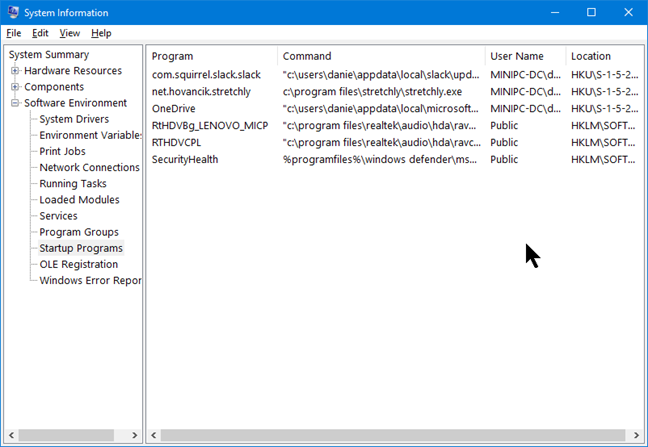
Mengapa Anda perlu memeriksa Informasi Sistem(System Information) ?
Memang benar bahwa banyak dari apa yang Anda lihat mungkin tidak berarti banyak pada pandangan pertama, tetapi Informasi Sistem(System Information) adalah cara yang baik untuk mengetahui apa yang ada di komputer Windows(Windows computer) Anda . Tidak seperti apa yang dapat terjadi dengan beberapa aplikasi administratif lainnya, Anda tidak dapat membahayakan komputer Anda dengan mengaduk-aduk Sistem Informasi(System Information) , karena ini hanyalah penampil informasi. Anda dapat menggunakan alat Informasi Sistem(System Information) untuk mempelajari banyak hal berguna dengan cepat, seperti alamat IP(IP address) Anda , tugas yang sedang berjalan dan detailnya, program yang dijalankan saat startup, detail tentang adaptor jaringan(network adapter) Anda , atau kartu video apa yang Anda miliki dan drivernya dipasang untuk itu.
Apa yang Anda temukan tentang komputer Anda di Sistem Informasi(System Information) ?
Ada beberapa situs web yang menawarkan alat tambahan " informasi sistem(system information) ", tetapi hanya sedikit yang kami lihat menawarkan lebih banyak daripada Sistem Informasi bawaan(System Information) . Sudahkah Anda menggunakan Sistem Informasi? (System Information?) Apakah(Was) ada bagian yang Anda tidak mengerti? Apakah ada bagian yang menurut Anda sangat berguna - atau terlalu samar untuk digunakan sama sekali? Tinggalkan komentar di bawah dan mari berdiskusi.
Related posts
Cara menggunakan Windows USB/DVD Download Tool
Windows 10 Update Assistant: Upgrade ke May 2021 Update today!
Cara menginstal Windows 11 di mesin virtual
Cara memutakhirkan ke Windows 10 (gratis)
Windows 10 Media Creation Tool: Buat setup USB stick or ISO
11 cara untuk memulai Disk Cleanup, di Windows (semua versi)
Cara mengidentifikasi aplikasi Windows 10 yang memonopoli sumber daya sistem
Cara mengatur sistem dari awal: urutan terbaik untuk menginstal semuanya
Cara menyembunyikan (atau memperlihatkan) partisi apa pun, di Windows (semua versi)
Lihat informasi sistem dan kelola proses dari CMD atau PowerShell
Temukan kunci produk Windows Anda. 8 aplikasi yang membantu Anda memulihkannya!
Cara membuat file dump untuk aplikasi, latar belakang, atau proses Windows
Pertanyaan sederhana: Apa itu clipboard dari Windows?
Dapatkan laporan Kesehatan PC atau perangkat Windows 10 Anda, dan lihat kinerjanya
Cara menjalankan program lama menggunakan mode Kompatibilitas Windows 10
Berapa banyak bloatware yang dimiliki Windows 10?
Command Prompt - Alat Windows Paling Kuat & Paling Jarang Digunakan
3 cara gratis untuk mengunduh Windows 10, pada 32-bit atau 64-bit
Cara melihat konten file dump di Windows 10
Cara menggunakan Resource Monitor di Windows
